苹果手机是如今市场上备受欢迎的智能手机之一,其强大的功能和出色的音质表现深受用户喜爱,有时我们在使用苹果手机时可能会遇到需要调节外放模式的情况,尤其是扬声器设置方面。苹果手机如何进行扬声器设置呢?在本文中我们将探讨苹果手机调节外放模式的方法,以帮助您更好地享受手机带来的音乐和声音体验。无论您是想调整音量大小、选择音效模式,还是解决扬声器无声等问题,接下来的内容都将为您提供一些实用的指导和建议。让我们一起来了解吧!
苹果手机扬声器设置方法
方法如下:
1.打开“设置”。
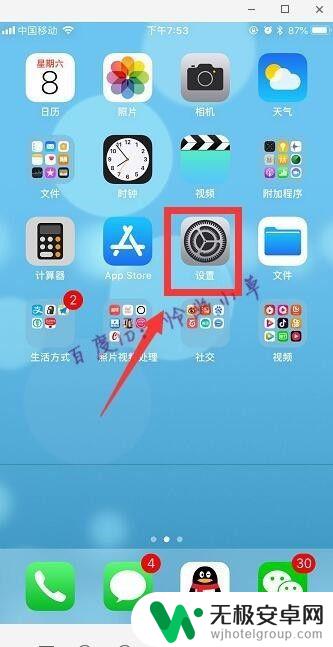
2.点击“通用”。

3.点击“辅助功能”。

4.进入辅助功能后,用手指在屏幕上往上划一下。

5.找到“音频通话方式”,点击进入。
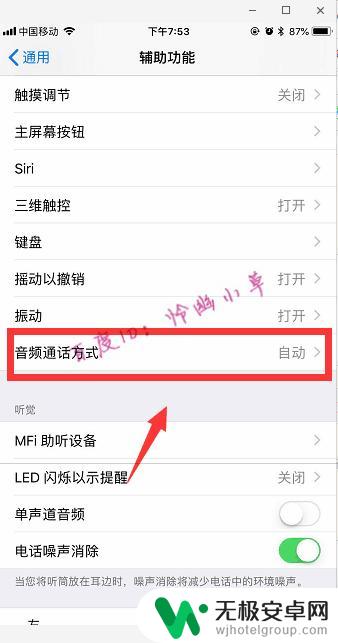
6.我们可以看到它默认的是“自动”,将音频通话方式改成“扬声器”就可以了。
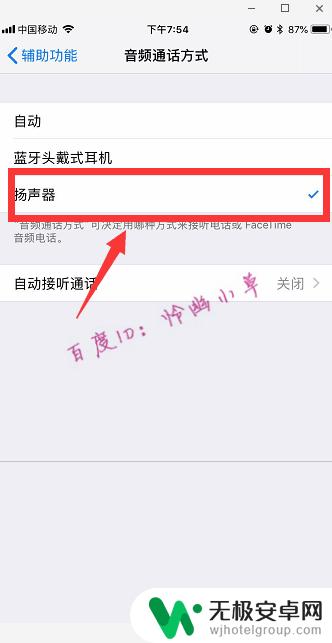
以上就是苹果手机如何调节外放模式的全部内容,如果你遇到这种情况,可以尝试按照以上方法解决,希望这些方法能对大家有所帮助。









